Δεν είναι δυνατή η μεταφορά και απόθεση αρχείων ή φακέλων στα Windows 11/10
Η δυνατότητα μεταφοράς και απόθεσης στο λειτουργικό σύστημα Windows χρησιμοποιείται για τη μετακίνηση ή την αντιγραφή αρχείων ή φακέλων από μια τοποθεσία σε άλλη. Εάν για κάποιο λόγο σταματήσει να λειτουργεί, τότε η εκτέλεση ορισμένων από τις κύριες λειτουργίες γίνεται δύσκολη. Εάν δεν μπορείτε να μεταφέρετε και να αποθέσετε αρχεία ή φακέλους στα Windows 10 , τότε ορίστε τι πρέπει να κάνετε για να διορθώσετε το πρόβλημα.
Δεν είναι δυνατή η μεταφορά και απόθεση αρχείων ή φακέλων στα Windows 10
Εάν δεν μπορείτε να κάνετε μεταφορά και απόθεση αρχείων και φακέλων στα Windows 10 , τότε σίγουρα θα σας βοηθήσει μία από αυτές τις λύσεις:
- Πατήστε το πλήκτρο Esc και δείτε
- Αντιμετώπιση προβλημάτων σε κατάσταση καθαρής εκκίνησης
- Αλλάξτε το ύψος και το πλάτος της μεταφοράς
- Απενεργοποιήστε το UAC χρησιμοποιώντας το Μητρώο.
Ας δούμε αναλυτικά αυτές τις προτάσεις.
Η μεταφορά και απόθεση δεν λειτουργεί
1] Πατήστε το πλήκτρο Esc και δείτε
Ένας από τους χρήστες στο φόρουμ μας ανέφερε ότι το πρόβλημα επιλύεται με το πάτημα του πλήκτρου Esc πριν από τη μεταφορά και απόθεση. Στην περίπτωσή του, φαινόταν ότι υπήρχε μια εφαρμογή στο παρασκήνιο που μπλόκαρε το drag and drop. Πατώντας το κουμπί Esc απελευθερώθηκε αυτή η κλειδαριά.
Έτσι, μπορείτε να κάνετε κλικ σε οποιοδήποτε αρχείο με το αριστερό κουμπί του ποντικιού και να κρατήσετε πατημένο το κουμπί. Στη συνέχεια, πατήστε το πλήκτρο Escape .
Η λύση είναι γνωστό ότι διορθώνει το πρόβλημα της λειτουργίας μεταφοράς και απόθεσης των Windows . Κάντε το για το αρχείο/φάκελο που θέλετε να μετακινήσετε στον υπολογιστή.
Στη συνέχεια, πρέπει να ελέγξετε όλες τις εφαρμογές παρασκηνίου. Εάν σχετίζονται με πληκτρολόγιο ή πλήκτρα πρόσβασης, τότε ίσως χρειαστεί να τα αφαιρέσετε ή να τα απενεργοποιήσετε.
2] Αντιμετώπιση προβλημάτων στην καθαρή εκκίνηση
Εκτελέστε μια καθαρή εκκίνηση(Clean Boot) και ελέγξτε ξανά εάν το πρόβλημα επιλύθηκε ή παραμένει. Εάν το κάνει, τότε είναι κάποιο πρόγραμμα κατά την εκκίνηση που παρεμβαίνει στην ομαλή λειτουργία των Windows . Στην κατάσταση Clean Boot , προσπαθήστε να εντοπίσετε τον ένοχο και να τον απενεργοποιήσετε ή να τον αφαιρέσετε.
3] Αλλάξτε το ύψος και το πλάτος μεταφοράς
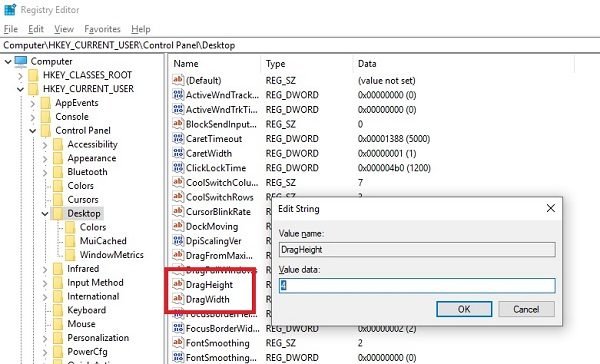
Ανοίξτε τον Επεξεργαστή Μητρώου(Registry Editor) και μεταβείτε στο ακόλουθο κλειδί:
HKEY_CURRENT_USER\Control Panel\Desktop
Στο δεξιό παράθυρο, επιλέξτε να τροποποιήσετε τις τιμές DragHeight και DragWidth .
Αλλάξτε την τιμή σε πολύ υψηλό αριθμό. Κάντε το, ας πούμε, 50.
Αυτές οι τιμές δεν είναι παρά μέγεθος pixel για μεταφορά και απόθεση. Η αύξηση του μεγέθους μπορεί να βοηθήσει.
4] Απενεργοποιήστε το UAC χρησιμοποιώντας το Μητρώο

Εάν δεν μπορείτε να κάνετε μεταφορά και απόθεση αρχείων ή φακέλων, τότε η επεξεργασία αυτού του κλειδιού μητρώου(Registry) μπορεί επίσης να σας βοηθήσει. Ανοίξτε το regedit και μεταβείτε στο:
HKEY_LOCAL_MACHINE\SOFTWARE\Microsoft\Windows\CurrentVersion\Policies\System
Αλλάξτε την τιμή του EnableLUA από 1 σε 0 .
Αυτό θα απενεργοποιήσει το UAC και έτσι μπορεί να είναι μόνο προσωρινό μέτρο.
Εάν τίποτα από αυτά δεν βοηθά, μπορεί να θέλετε να εκτελέσετε το System File Checker και το DISM με ένα κλικ, χρησιμοποιώντας το δωρεάν λογισμικό Ultimate Windows Tweaker .
Ελπίζουμε ότι αυτές οι συμβουλές ήταν εύκολο να ακολουθηθούν και ότι μπορέσατε να ενεργοποιήσετε τη μεταφορά και απόθεση στα Windows 10.(We hope these tips were easy to follow, and you were able to enable Drag and Drop in Windows 10.)
Σχετικό διαβάζει:(Related reads:)
- Τροποποιήστε τα Windows ώστε να μην εμφανίζεται περιεχόμενο κατά τη μεταφορά
- Το σύρσιμο του παραθύρου δεν είναι ομαλό και εμφανίζει καθυστέρηση
- Πώς να απενεργοποιήσετε τη μεταφορά και απόθεση(disable drag and drop) στα Windows.
Related posts
Σφάλμα απέτυχε η κλήση της απομακρυσμένης διαδικασίας κατά τη χρήση του DISM στα Windows 11/10
Το Background Intelligent Transfer Service δεν λειτουργεί στα Windows 11/10
Διορθώστε το σφάλμα κρυπτογράφησης συσκευής σε προσωρινή αναστολή στα Windows 11/10
Πώς να ανοίξετε και να διαβάσετε αρχεία Small Memory Dump (dmp) στα Windows 11/10
Η Ασφάλεια των Windows λέει ότι δεν υπάρχουν πάροχοι ασφάλειας στα Windows 11/10
Διορθώστε προβλήματα εκτυπωτή με την Αντιμετώπιση προβλημάτων εκτυπωτή στα Windows 11/10
Η υπηρεσία ήχου των Windows δεν εκτελείται στα Windows 11/10
Συνήθεις κωδικοί σφαλμάτων VPN και λύσεις για Windows 11/10
Σφάλμα μη συμβατής κάρτας βίντεο κατά την εγκατάσταση των Windows 11/10
Πώς να διορθώσετε σφάλματα αρχείων DLL που λείπουν σε υπολογιστή Windows 11/10
Τα Windows δεν μπορούν να λάβουν τις Ρυθμίσεις δικτύου από το δρομολογητή στα Windows 11/10
Το μενού "Έναρξη" δεν ανοίγει ή το κουμπί "Έναρξη" δεν λειτουργεί στα Windows 11/10
Τα στιγμιότυπα οθόνης δεν αποθηκεύονται στο φάκελο Εικόνες στα Windows 11/10
Δεν μπορείτε να λάβετε ή να πραγματοποιήσετε κλήσεις χρησιμοποιώντας την εφαρμογή Your Phone στα Windows 11/10
Εκτέλεση ως επιλογή διαχειριστή που δεν εμφανίζεται ή δεν λειτουργεί στα Windows 11/10
Η εφαρμογή Photos κολλάει με σφάλμα συστήματος αρχείων στα Windows 11/10
Το εργαλείο αποκοπής κλειδώθηκε, παγώνει ή κολλάει στα Windows 11/10
Λάβετε τη Βοήθεια που δεν λειτουργεί στα Windows 11/10
Η εγκατάσταση του Windows Update απέτυχε ή δεν θα γίνει λήψη στα Windows 11/10
Η τοποθεσία επιφάνειας εργασίας δεν είναι διαθέσιμη ή προσβάσιμη στα Windows 11/10
